软件产品

政企采购
软件产品

政企采购
想象一下,你拥有一个厚厚的PDF文件,里面堆积着大量的信息,但你却只需要其中的几页。这时,PDF文件拆分工具就像是一把魔术刀,能帮你轻松实现“术业有专攻”。不再需要整本翻阅,不再被繁琐内容困扰,只需简单操作,即可快速提取所需内容。让我们一起来探索这个神奇的工具,解放你的阅读方式,让信息获取更加高效便捷!
如果您对软件/工具使用教程有任何疑问,可咨询问客服:s.xlb-growth.com/0UNR1?e=QsjC6j9p(黏贴链接至微信打开),提供免费的教程指导服务。
经常使用PDF阅读器的朋友们可能会遇到一些内容很长的PDF文件。那么如何才能更方便地浏览这类文件呢?其实,PDF阅读器自带了文件拆分功能,操作起来非常简单。只需要简单的步骤,就可以快速地将PDF文件拆分成更小的部分,让阅读变得更加轻松。

第一步:打开要处理的PDF文件。
安装完福昕pdf阅读器后,点击图标启动软件。在页面顶部的菜单栏中找到“文件”,然后选择“打开”选项。接着点击这个选项,打开需要查看或编辑的PDF文件。
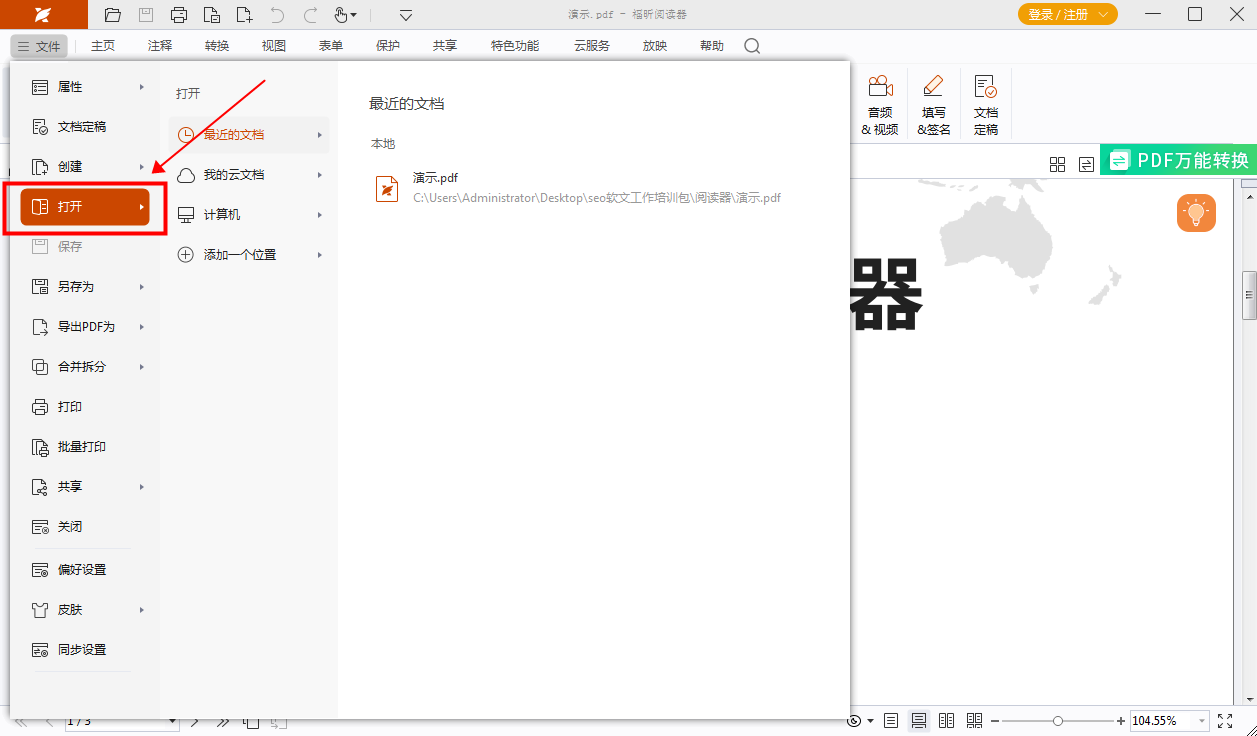
第二步:在“特色功能”菜单下,找到并点击“PDF拆分”功能。
在页面顶部的工具栏中,找到并点击“文件”,然后选择“PDF拆分”功能。按照提示进行操作,即可完成拆分PDF文档的操作。

第三步:进行分割和配置。在这一步骤中,我们需要将整体任务或项目分解成更小的部分,以便更好地进行管理和执行。通过合理的分割和设置,可以更有效地完成任务,并确保每个部分都得到充分的关注和处理。让我们开始吧!
在设置文档拆分时,可以对拆分后的页数、文件大小和页面范围等进行调整。接着点击“输出选项”,选择文件保存位置。完成所有设置后,点击“确定”即可成功完成文档拆分。
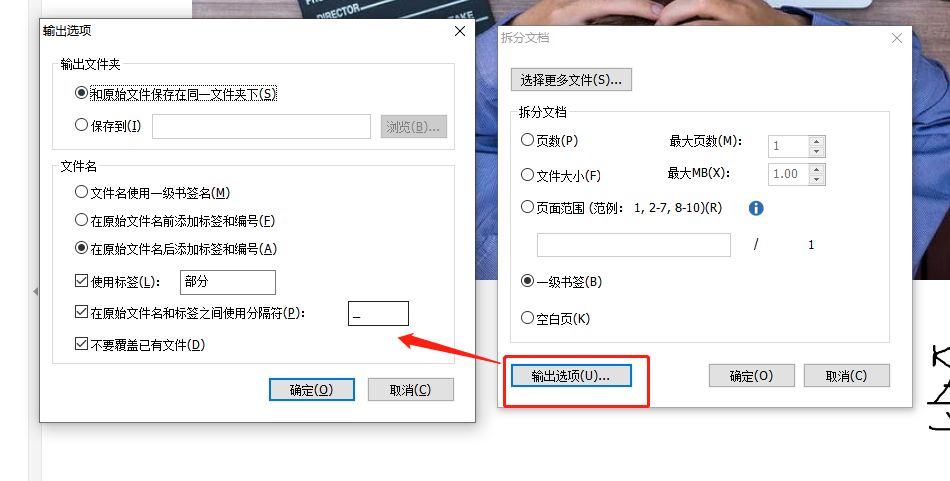
想要了解如何拆分PDF文件吗?一份PDF文档可以轻松地拆分成多个PDF文件。那么,如何拆分PDF文件呢?跟随小编一起探索PDF文档拆分软件的使用方法吧,现在就来查看一下PDF文件快速拆分的免费教程吧。

2、浏览PDF文件
安装并打开【PDF编辑器MAC版】后,点击页面上的【快速打开】按钮。然后在弹出的窗口中选择要编辑的PDF文档,并点击【打开】按钮导入文件。
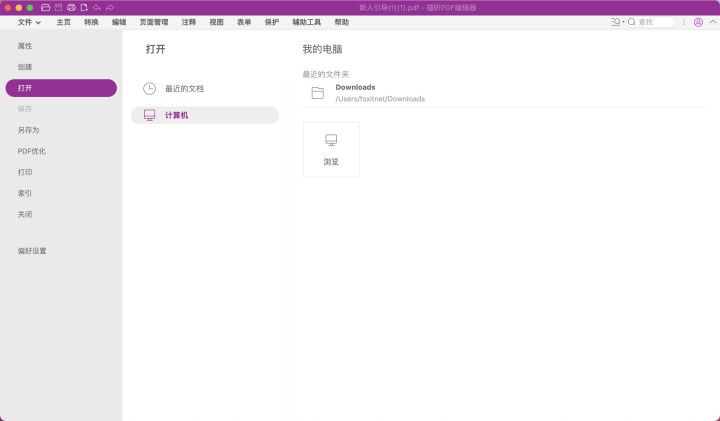
2、将文档进行拆分。
导入PDF文档后,可以在页面顶部的"页面管理"栏中找到"拆分"选项。点击"拆分文档"选项,操作步骤如下图所示。
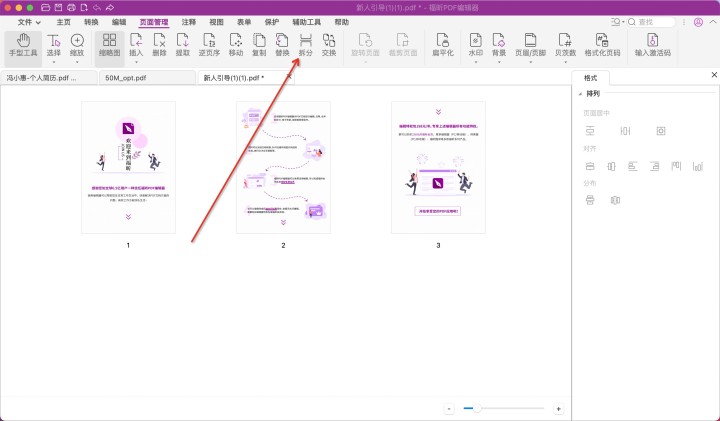
3、设定分割选项。我们可以根据需要将文档或文件进行分割,以便更好地管理和处理信息。
在新的弹窗中,您可以选择按照最大页数或最大文件大小来拆分文件,也可以自定义拆分页面范围和处理方式等多种不同的选项。
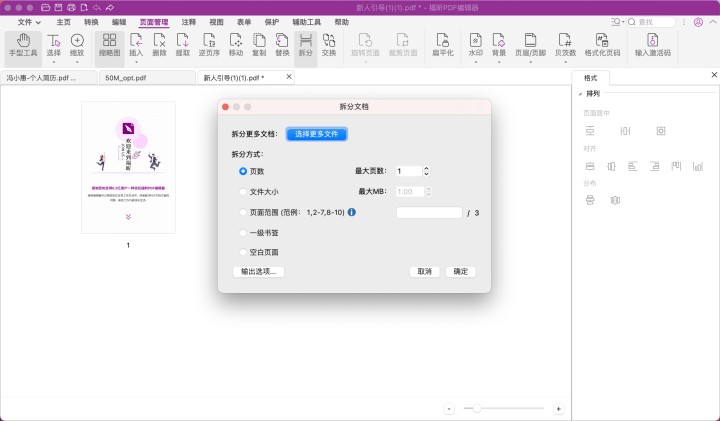
PDF编辑器等PDF软件工具提供了PDF拆分功能。如果想学习如何将一个PDF文件拆分成多个文档,可以查看下面小编分享的PDF拆分操作教程。跟着教程中的操作步骤学习,就可以轻松掌握在线拆分PDF文档的方法。

1、点击打开PDF文件
安装并打开【福昕PDF编辑器】,然后点击页面上的【快速打开】选项。在弹出的文件夹中选择需要编辑的PDF文档,点击【打开】按钮导入文件。
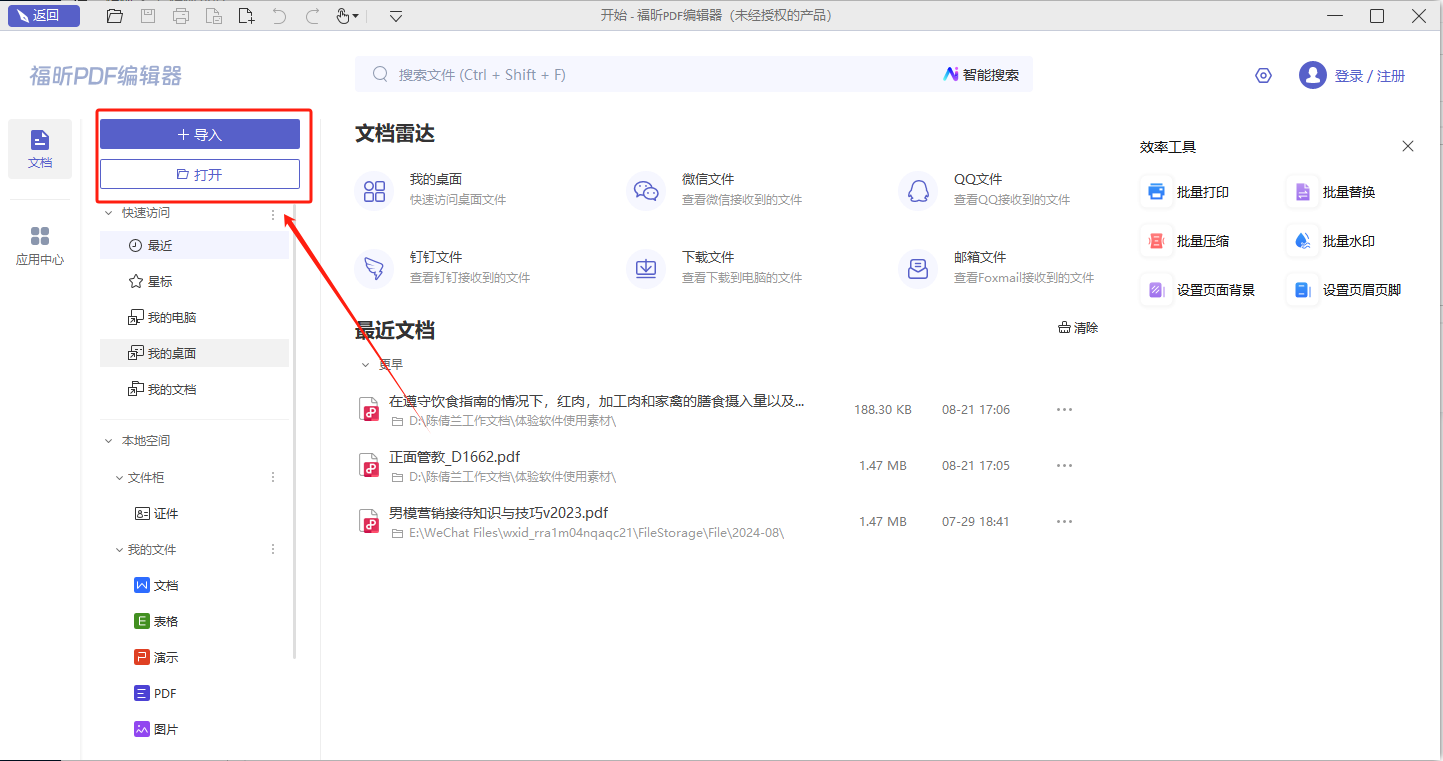
2、将一个文档分解成多个部分。
导入PDF文档后,可以通过点击页面顶部的【页面管理】栏,进入【拆分】选项,然后选择【拆分文档】选项来进行操作,具体步骤可参考下图。
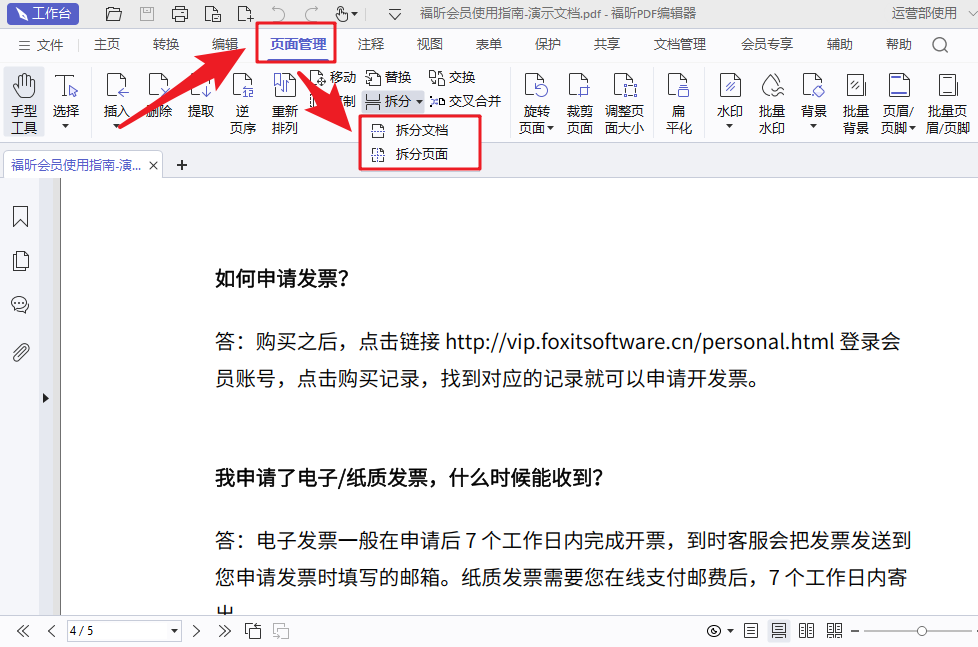
3、调整拆分设置。重新设置分割选项,以便更好地满足需求。
在新弹出的窗口中,您可以选择按照最大页数拆分、按照最大文件拆分,或者自定义拆分页面范围和处理方式等多种不同的选项。
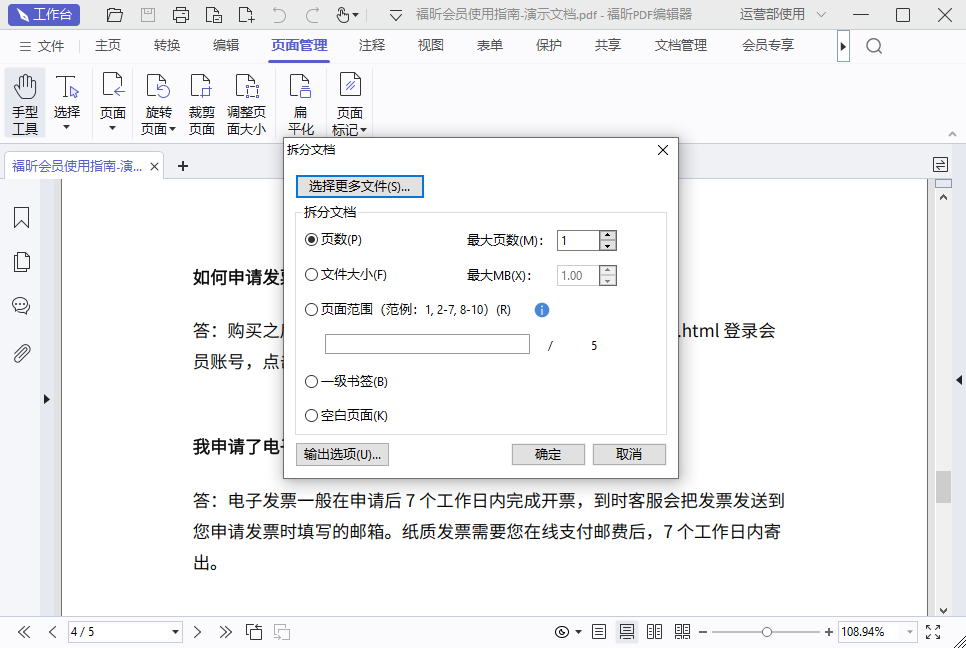
福昕PDF编辑器是一款功能强大的工具,不仅可以轻松编辑PDF文件,还能方便快捷地进行文件拆分操作。通过简单的几步操作,用户可以将一个大的PDF文件拆分成多个小的文件,实现文件内容的分割和整理。这个功能对于需要处理大量PDF文件的用户来说非常实用,能够提高工作效率,节省时间和精力。同时,此工具还支持批量拆分,让用户可以一次性处理多个文件,更加方便快捷。总的来说,此工具的PDF文件拆分功能非常实用,为用户提供了便利和效率。
本文地址:https://www.foxitsoftware.cn/company/product/12660.html
版权声明:除非特别标注,否则均为本站原创文章,转载时请以链接形式注明文章出处。